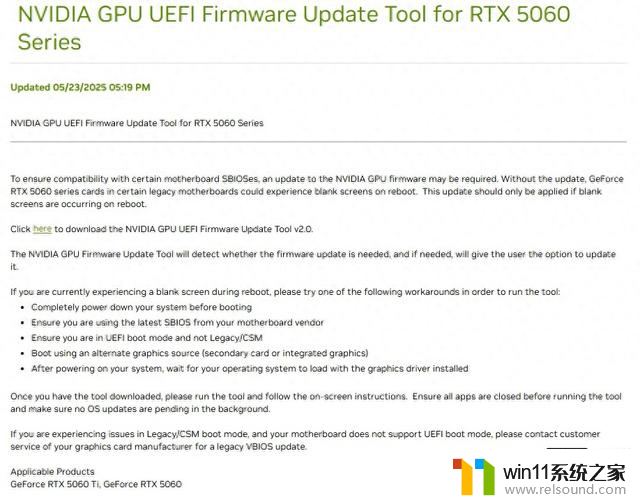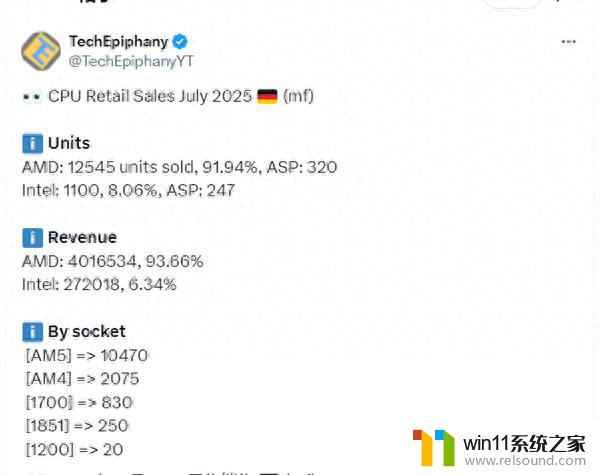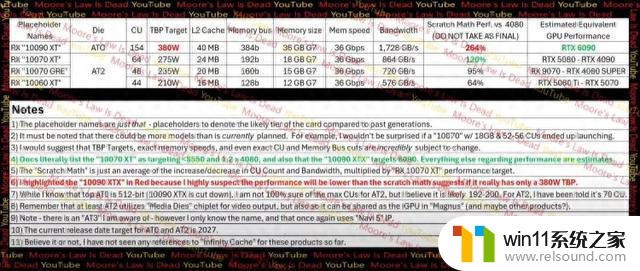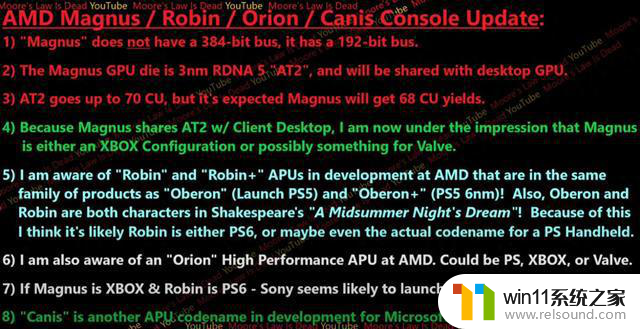win10电脑屏幕黑边显示不全 win10电脑突然全屏有黑边怎么解决
在使用Win10电脑时,有时候会遇到屏幕显示不全的问题,出现黑边影响使用体验,这可能是由于分辨率设置不正确或显示器驱动程序问题所致。要解决这个问题,可以尝试调整屏幕分辨率或更新显示器驱动程序,让屏幕显示恢复正常。如果问题仍然存在,可以尝试重启电脑或联系专业人士进行维修。希望以上方法能帮助您解决Win10电脑突然全屏有黑边的困扰。
具体步骤:
1.右键点击桌面空白位置的鼠标,选择弹出菜单中的显示设置;
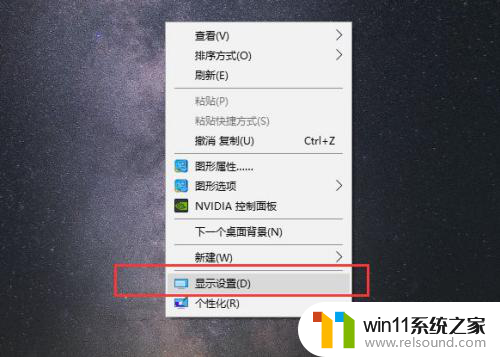
2.在分辨率栏中找到与自己电脑屏幕相匹配的分辨率,一般会显示一个推荐词。如1920*1080、1366*768等;
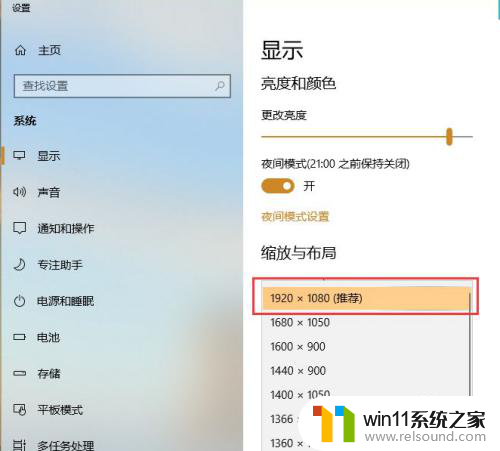
3.弹出提示框,让我们确认是否保留这些显示设置,直接点击保留更改;
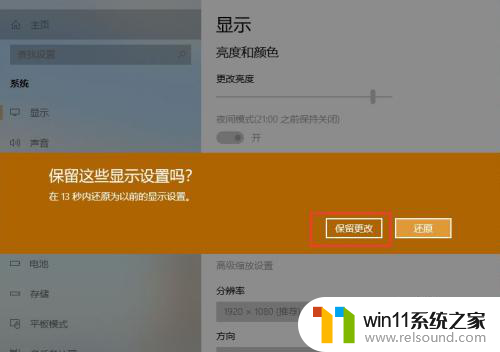
4.显示方向设置为横向,目前大部分电脑都是16:9的横向屏幕;
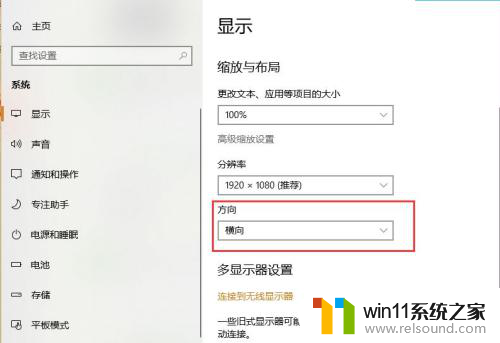
5.显示器发生了变化,一些应用程序或桌面模糊。可以打开修复应用程序,也可以调整缩放比例,以获得更好的视觉感受;
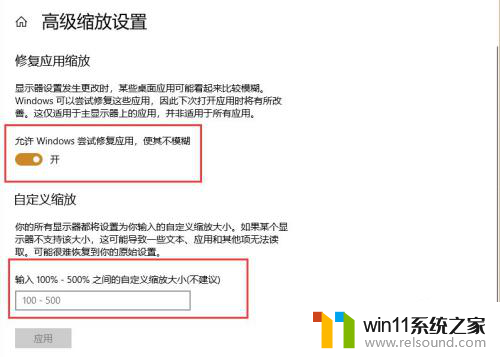
6.对于一些台式电脑的显示器,如果分辨率设置后未能正常显示。可以自动调节显示器上的auto键。

以上就是关于win10电脑屏幕黑边显示不全的全部内容,如果你遇到相同情况,可以按照以上方法解决。